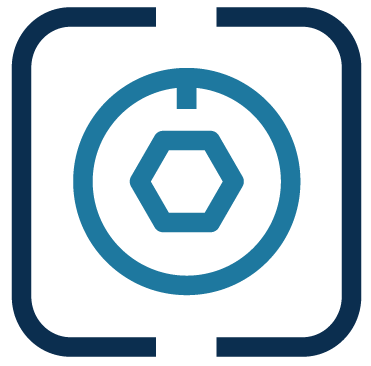- INDICE
Download Dike GoSign Business Key
Download Dike GoSign Business Key
Il software di firma per tutti i dispositivi USB InfoCert.
Se hai una Business Key puoi aggiornarla in pochi minuti:
- Scegli la tua piattaforma e scarica gratis il programma di aggiornamento
- Inserisci il dispositivo nel pc e avvia il file scaricato;
- Segui le istruzioni per salvare i tuoi dati e completa l’aggiornamento.
- Scarica l’applicazione per Windows
(Compatibile con Windows XP, Vista, 7, 8 , 10 , 11)
- Scarica l’applicazione per MacOS
(Compatibile con MacOS 10.15 – 64bit)
Hai bisogno di aiuto? Consulta la guida per aggiornare la tua Business Key
Lettore Smart Card
Lettore Smart Card
È un dispositivo hardware che, collegato al computer e grazie ad un supporto software specifico (driver), può dialogare con una smart card.
Quindi, per poter utilizzare correttamente una smart card, occorre dotarsi di un lettore e del corrispondente driver.
Per installare correttamente un lettore di Smart Card occorre:
- individuare il proprio modello nell’elenco sottostante;
- salvare in locale il driver appropriato al lettore e, se indicato, al sistema operativo, scaricando l’eventuale file .zip o collegandosi al sito del produttore;
- installare il driver, avendo l’accortezza di estrarre preventivamente il contenuto dei file .zip o di seguire le indicazioni fornite dal sito del produttore.
Modello lettore


Informazioni
- produttore bit4id;
- inserimento smart card con chip verso l’alto.
- inserimento smart card con chip verso il basso;
- per l’installazione in ambiente Windows è necessario seguire questa guida;
- in ambiente Mac, compatibile con OS X 10.8 e OS X 10.9.
Driver e componenti aggiuntivi
Driver e componenti aggiuntivi
- Download SafeDive Lib p11 (Windows x32 – x64)
Per utilizzare token/smart card con numeri di serie che iniziano per 1206…, 120513…, 1207…, 1208…, 1209… e 7028… - Download SafeDive Lib p11 (Mac)
Per utilizzare token/smart card con numeri di serie che iniziano per 1206…, 120513…, 1207…, 1208…, 1209… e 7028… - Download SafeDive Lib p11 (Linux)
Per utilizzare token/smart card con numeri di serie che iniziano per 1206…, 120513…, 1207…, 1208…, 1209… e 7028… - Download Kit bit4id xpki 1.4.10.692 (Windows, Mac e Linux)
Per utilizzare token/smart card con numeri di serie che iniziano per 120510…, 1720… e 7028… - Download Kit ccidDriver_WIN (Windows, Mac OS, Linux)
Per utilizzare i token (Realtek 69) - Driver Wireless Key (Mac OS fino a 10.14)
Per utilizzare la Wireless Key su Mac OS precedente alla 10.15
Certificati
Certificati
Il certificato di autenticazione permette di:
- autenticarsi ai siti web in protocollo https;
- firmare e cifrare la propria posta elettronica.
Nel secondo caso, prerequisiti indispensabili sono la disponibilità di un indirizzo di posta elettronica e l’invio dei messaggi dall’indirizzo dichiarato al momento del rilascio del certificato stesso.
Ricorda che il certificato di autenticazione non è presente su tutti i dispositivi e comunque, se non si hanno le necessità di cui sopra, i successivi passaggi possono essere tralasciati.
Inoltre, le attività descritte sono valide anche per l’accesso ad un sito della Pubblica Amministrazione. In questo caso, però, il certificato di autenticazione richiesto dalla PA può essere una Carta Nazionale dei Servizi o CNS. Scopri come verificare se ne sei in possesso.
Qualsiasi sia il browser o il programma di posta elettronica utilizzato è necessario:
- Scaricare il certificato root della Certification Services CA 3
certificato CA InfoCert Servizi di Certificazione 3 [CER] Consulta la guida per importare correttamente i certificati - Scaricare il certificato root della Qualified Electronic Signature CA 3
URL certificato CA InfoCert Firma Qualificata 3 [CER] - Scaricare il certificato root della Certification Services CA 2
certificato CA InfoCert Servizi di Certificazione 2 [CER] - Scaricare il certificato root della Certification Services CA 4
certificato CA InfoCert Servizi di Certificazione 4 [CER] - Aver installato GoSign (vedere sezione GoSign)
- Se utilizzi una smart card, aver installato i driver del lettore (vedere sezione Lettore)
- Configurare opportunamente il programma:
OTP mobile VASCO
OTP mobile VASCO
In questa sezione è possibile scaricare il software per la generazione dei codici di sicurezza variabili (One Time Password) necessari per l’utilizzo della Firma Digitale Remota rilasciata da InfoCert.
Per utilizzare l’OTP Mobile Vasco è necessario:
- Scaricare il software nella versione adatta al dispositivo mobile utilizzato: WindowsMobile, iPhone, Android
- Installare il software sul dispositivo mobile
- Attivare il software utilizzando il codice di attivazione (Activation Code) ricevuto al momento della sottoscrizione del servizio di Firma Digitale Remota